题目内容
在时间轴面板中添加关键帧操作步骤
题目答案
打开文件,添加素材
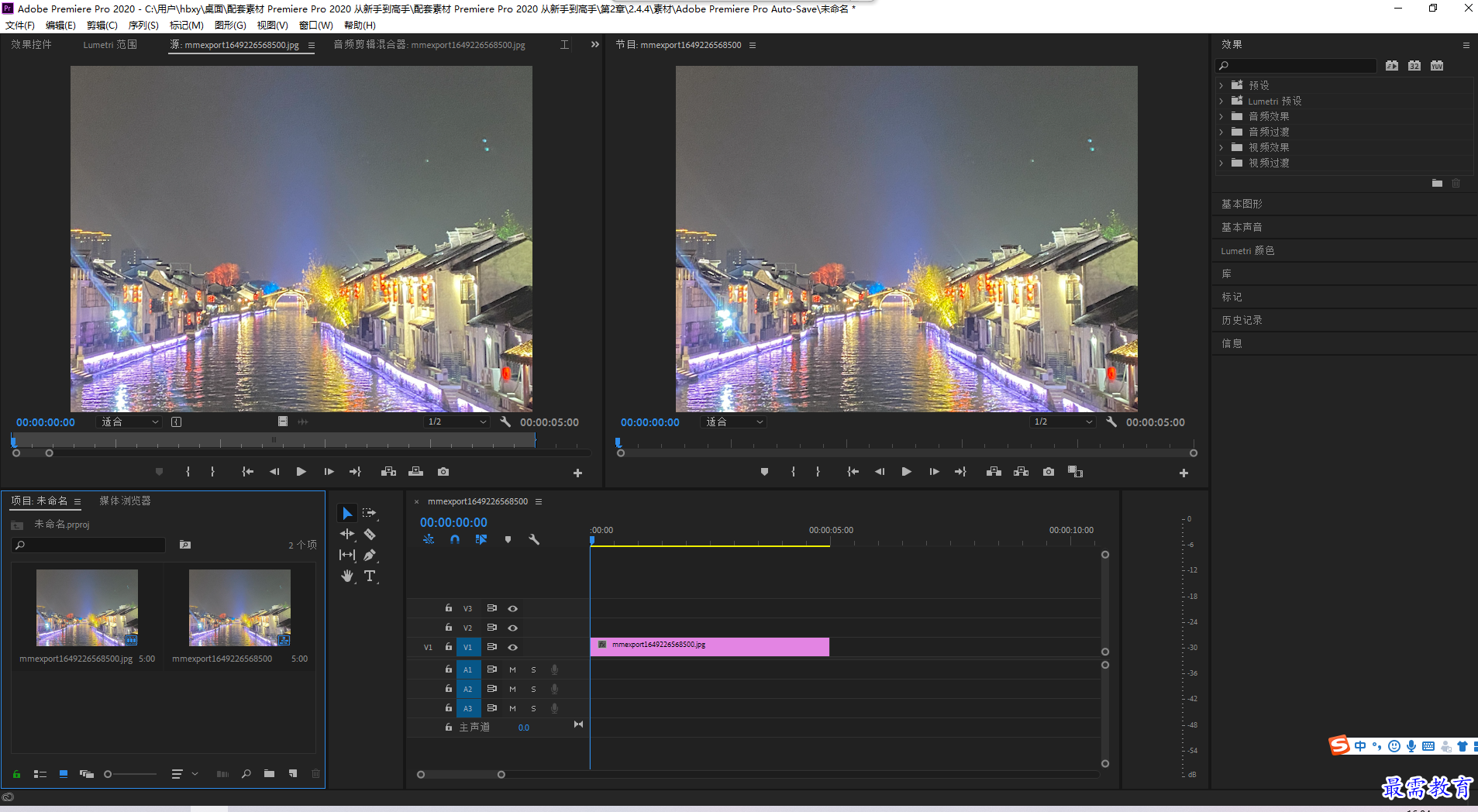
右击时间轴面板中轨道上的素材,在弹出的快捷菜单中选择“显示剪辑关键帧”/“不透明度”/“不透明度”选项
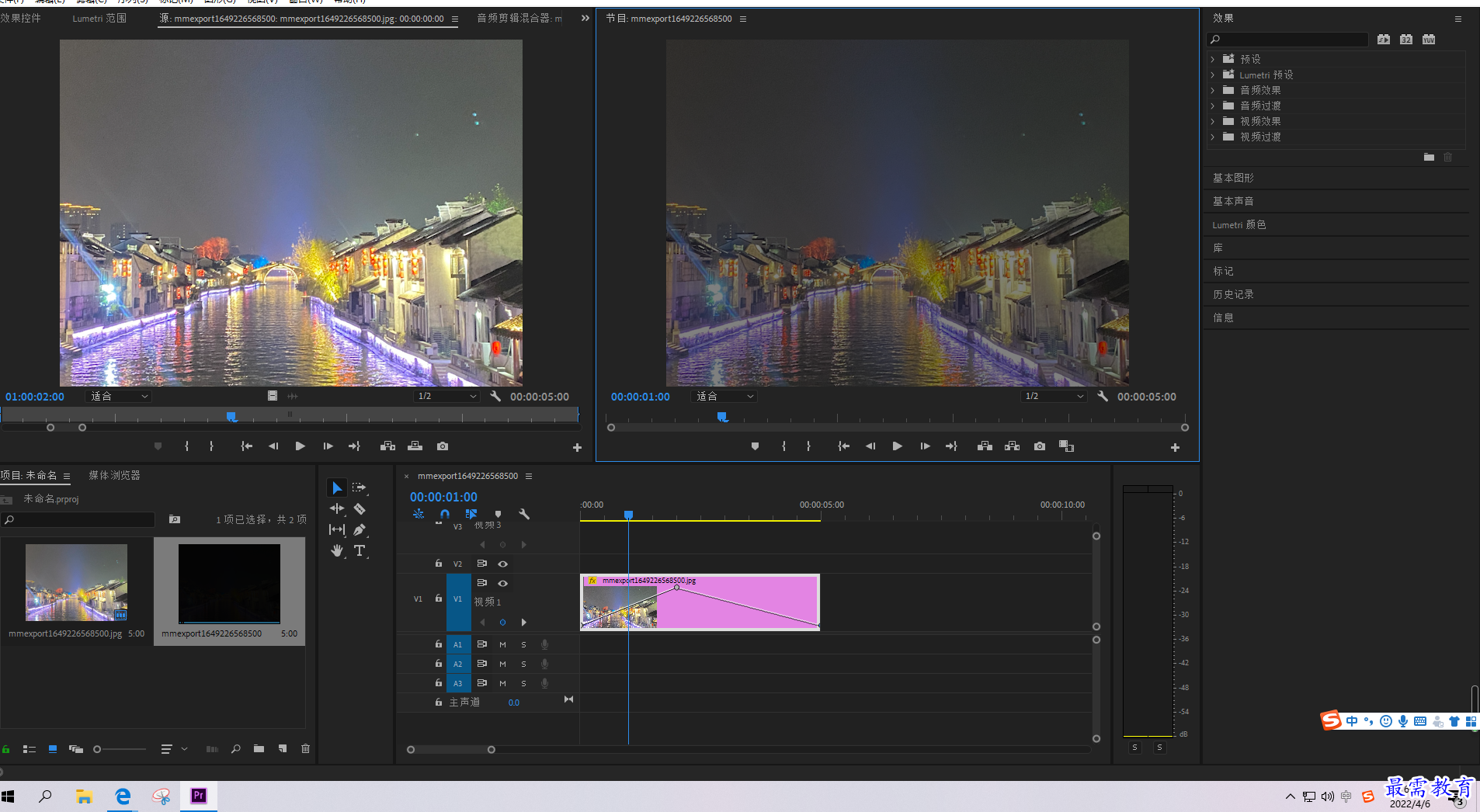
将时间线移动到起始帧的位置,单机轨道前“添加/移除关键帧”按钮,此时添加了第一个关键帧,将时间线移动到00:00:02:00位置,继续单机轨道前“添加/移除关键帧”按钮,添加第二个关键帧,最后选择想要改变的关键帧向下拖动

打开文件,添加素材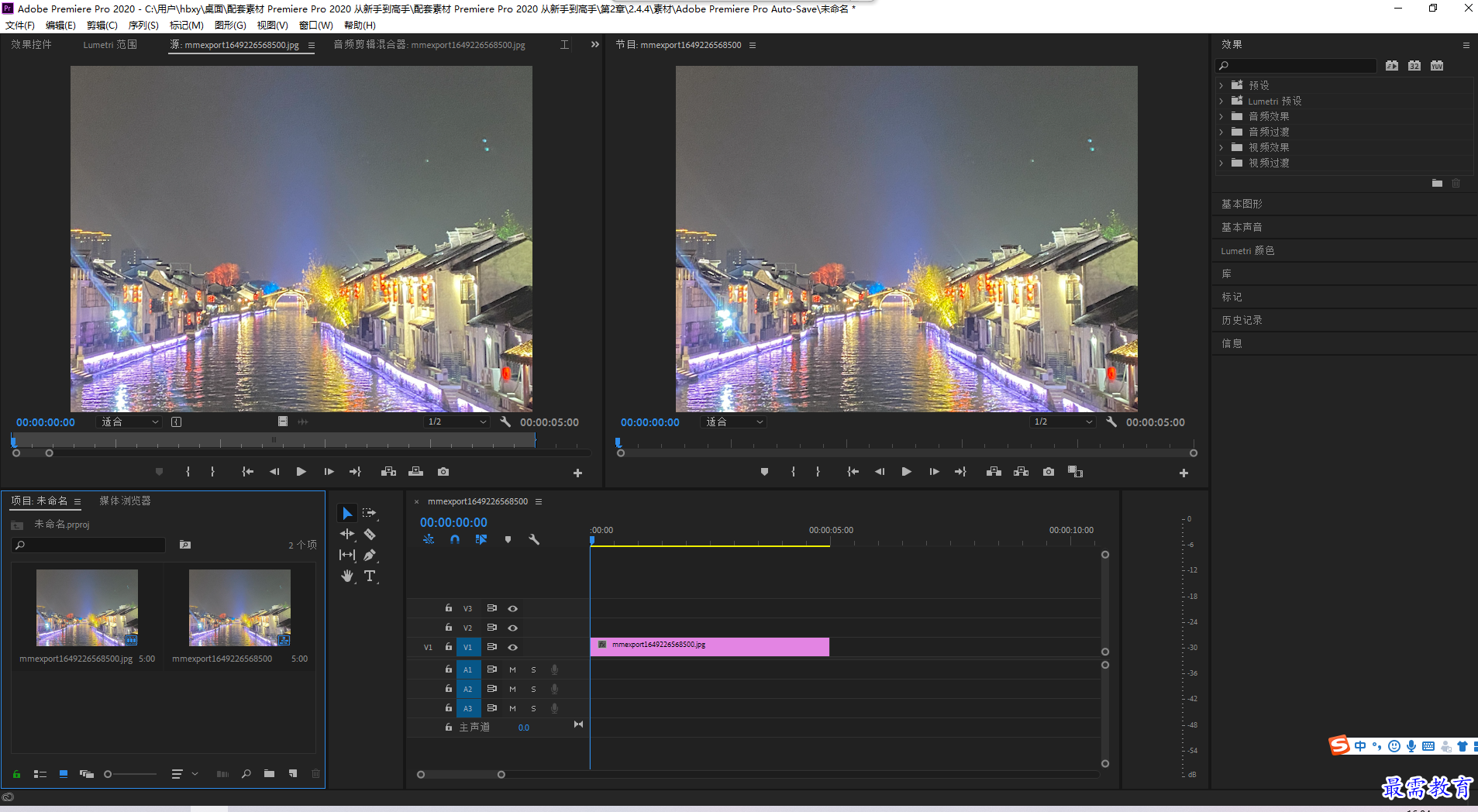
右击时间轴面板中轨道上的素材,在弹出的快捷菜单中选择“显示剪辑关键帧”/“不透明度”/“不透明度”选项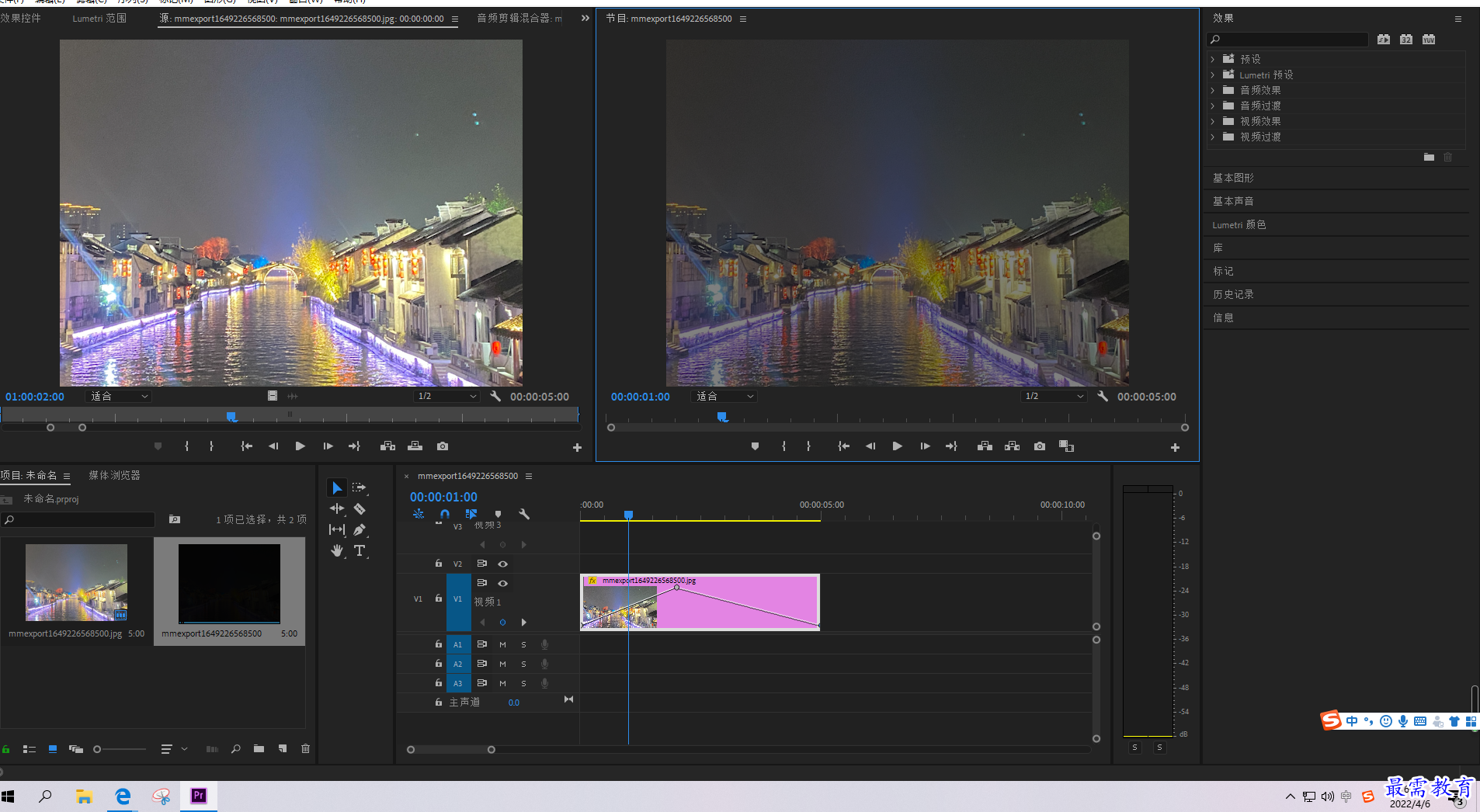
将时间线移动到起始帧的位置,单机轨道前“添加/移除关键帧”按钮,此时添加了第一个关键帧,将时间线移动到00:00:02:00位置,继续单机轨道前“添加/移除关键帧”按钮,添加第二个关键帧,最后选择想要改变的关键帧向下拖动
已有 22658 名学员学习以下课程通过考试


最需教育客户端 软件问题一手掌握
去 App Store 免费下载 iOS 客户端
点击加载更多评论>>